- SNSへどうやって投稿するの…
- 運動した後、どうやって停止するの…
- シークレットフレーズってどこで確認できるの…
私もSTEPNを始めたころ、同じようなことを思っていました。
分からないですよね。特に始めのうちは。
ですが、今回の記事を読めば「STEPNアプリ」の見方や使い方をすべて把握することができます。
STEPNをやり始めて、はや一ヶ月半。わたしも、それなりに使いこんできましたよ。
今回は、それを「図解」で分かりやすく説明していきますね。
また「ここ見にくい…」とか「分かりにくい…」とか、そんな要望や意見がありましたら、ぜひとも教えてください。
Twitterの返信やDM、またブログのお問い合わせなど何でも構いませんので_(._.)_
ではさっそく、いってみましょう。
画面の見方や使い方
それぞれリンク先に飛べますので、気になる箇所から参考にしてみてください。
ホーム画面
では、まず「ホーム画面」を見ていきましょう。
ホーム画面は、上から3分割にして説明しています。
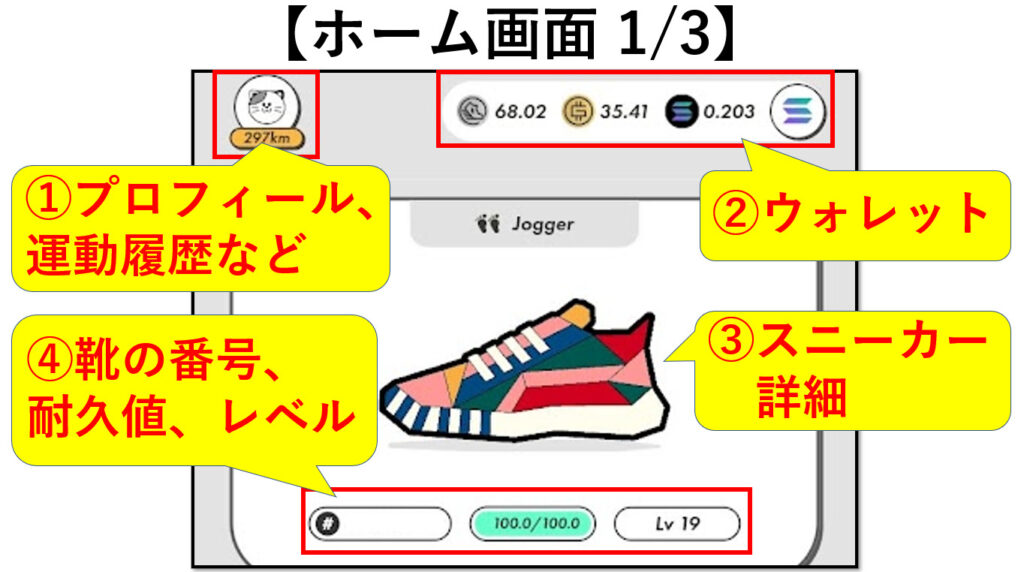
各番号(①~④)の説明は以下のとおり。
| 項目 | |
| ① | プロフィールの変更、運動履歴の確認などができます。 |
| ② | ウォレットの確認ができます。 |
| ③ | スニーカー詳細を見ることができます。 |
| ④ | 【左から】 ・靴の番号 ・耐久値 ・レベル |
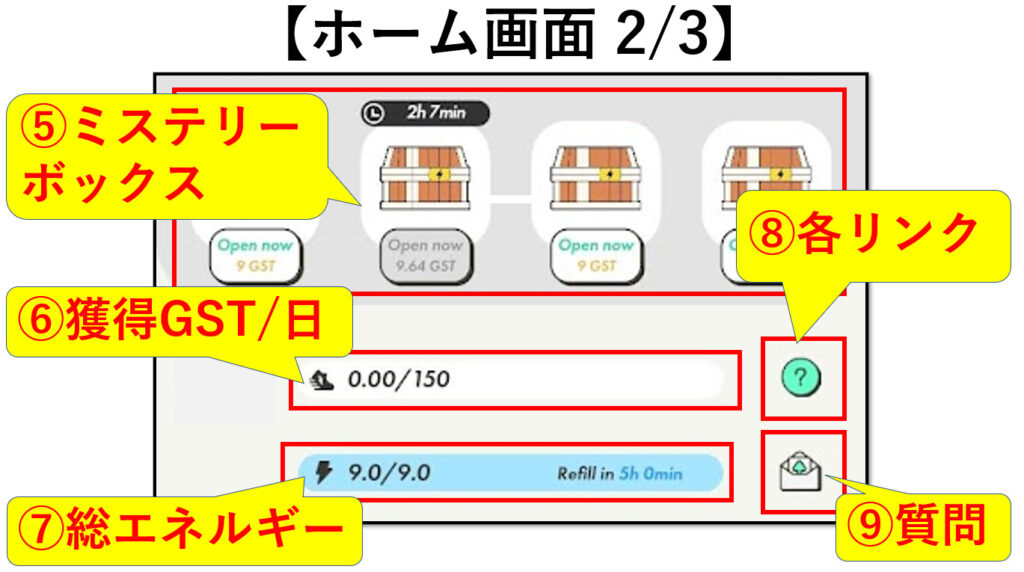
各番号(⑤~⑨)の説明は以下のとおり。
| 項目 | |
| ⑤ | ミステリーボックスの保管状況が確認できます。 |
| ⑥ | 1日に獲得したGST量が確認できます。 |
| ⑦ | あなたの総エネルギーが確認できます。 |
| ⑧ | 【各リンク先に飛べます】 ・アプリの使い方、見方の簡易版 ・ホワイトペーパー ・ライトペーパー ・リンクツリー |
| ⑨ | 運営に質問することができます。 |
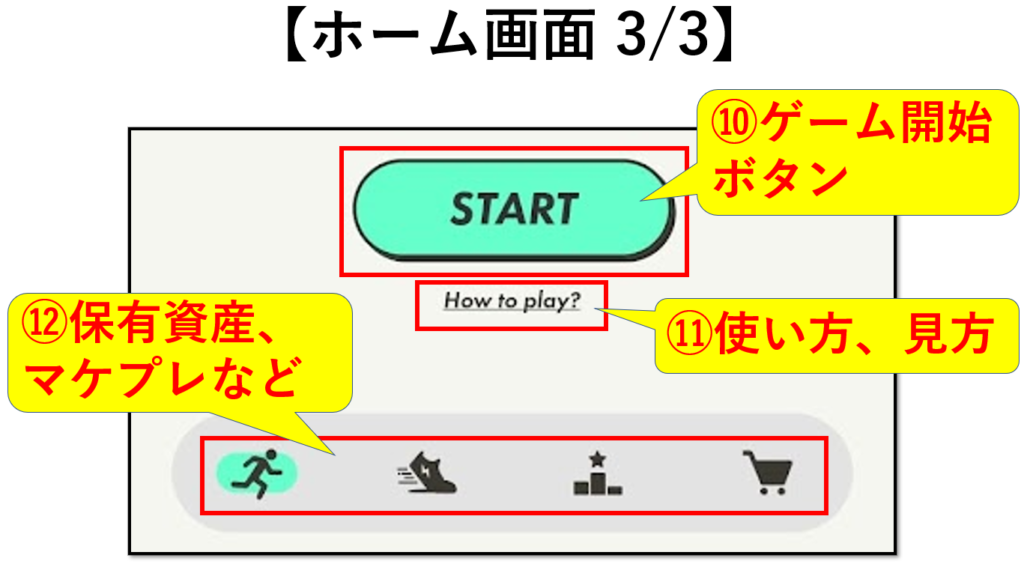
各番号(⑩~⑫)の説明は以下のとおり。
| 項目 | |
| ⑩ | ここを押すとゲームを開始できて、稼ぐことができます。 |
| ⑪ | 使い方、見方を解説してくれてる公式サイトに飛びます。 |
| ⑫ | 【左から】 ・ホーム ・保有資産(靴、ジェムなど) ・未実装(マラソンモード?) ・マーケットプレイス |
ではここからは、さらに下記の「5つ」について、もう少し深掘りしていきます。
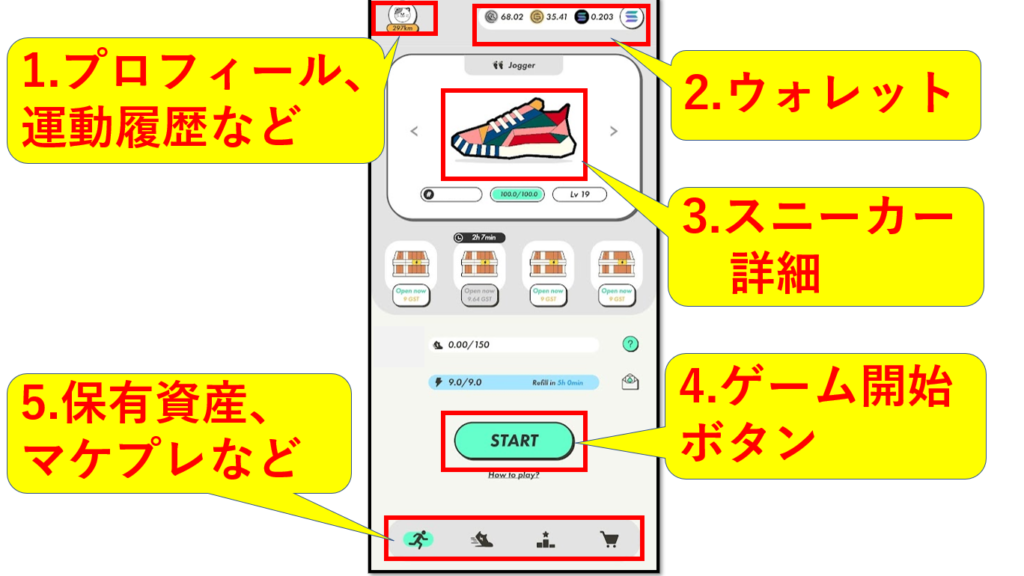
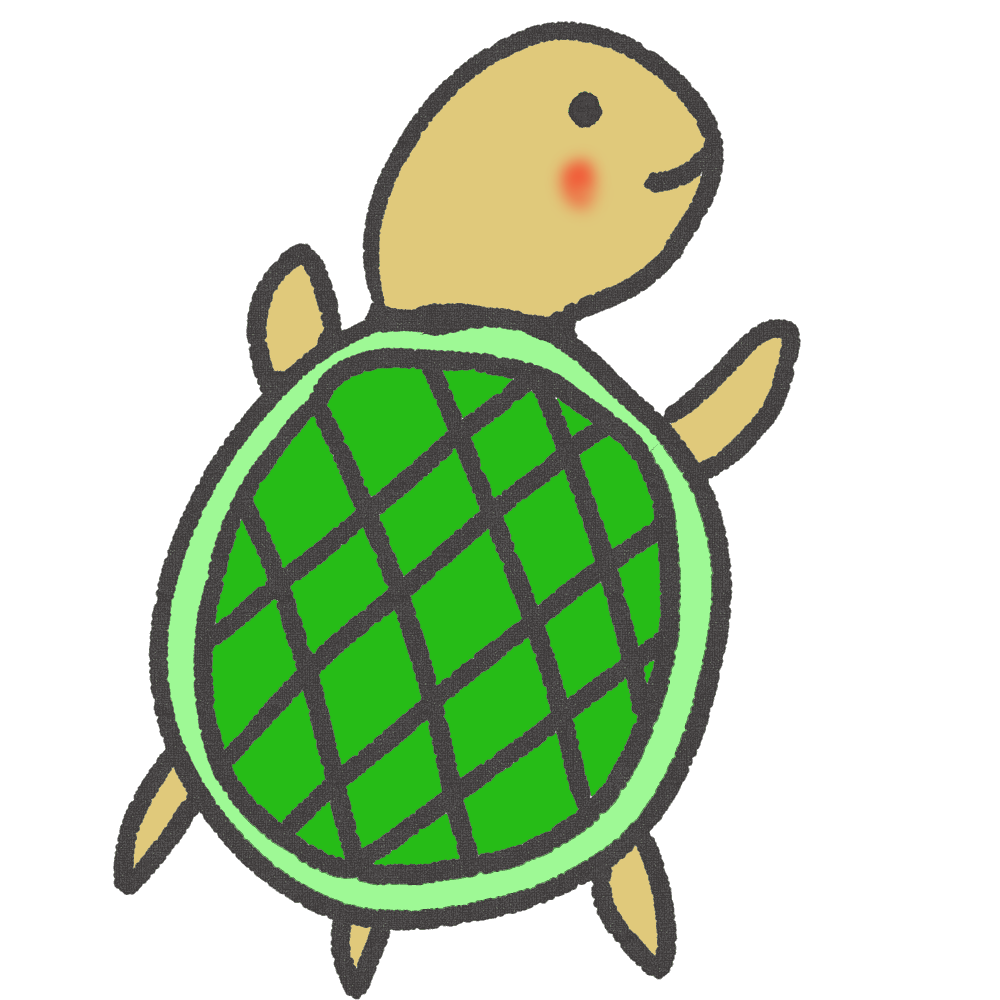
それぞれ、上記リンクから飛べるので、クリックしてみてくださいね。
プロフィール、運動履歴など
まずは「プロフィール、運動履歴の画面」から。
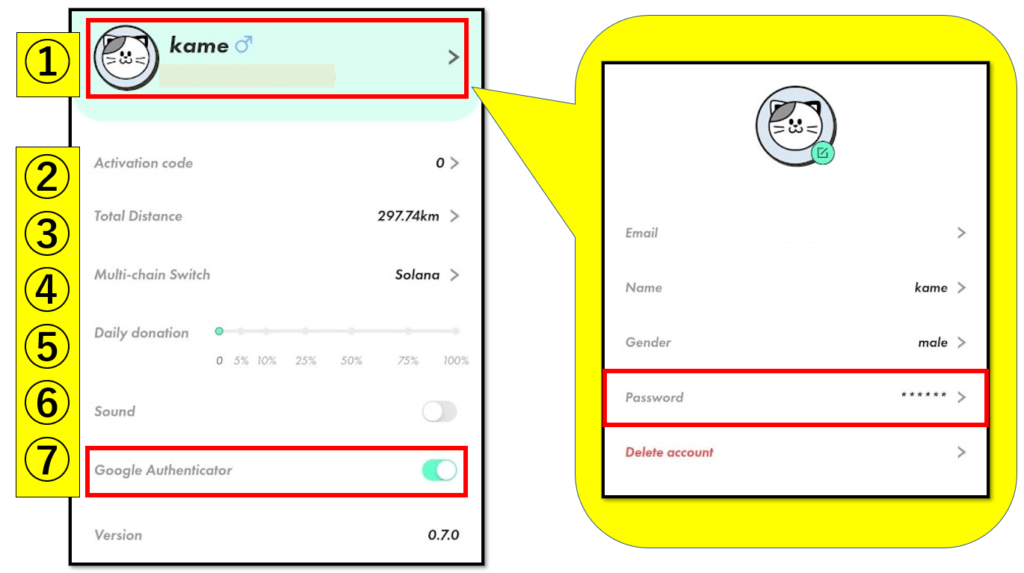
| 項目 | |
| ① | アイコン、メアド、名前、性別、パスワードの確認・変更 |
| ② | アクティベーションコード:招待コード (※Discordにも公開されています。) |
| ③ | 日々の運動履歴が確認できる。 またSNS投稿もできる。 |
| ④ | 【チェーンの切り替え】 ・Solana ・BNB |
| ⑤ | 【未実装】CC2削減プロジェクトへ寄付(Daily donation)する割合を決めることができる。 |
| ⑥ | GST獲得時のSound(オンオフ)切り替え |
| ⑦ | Googleの二段階認証 |
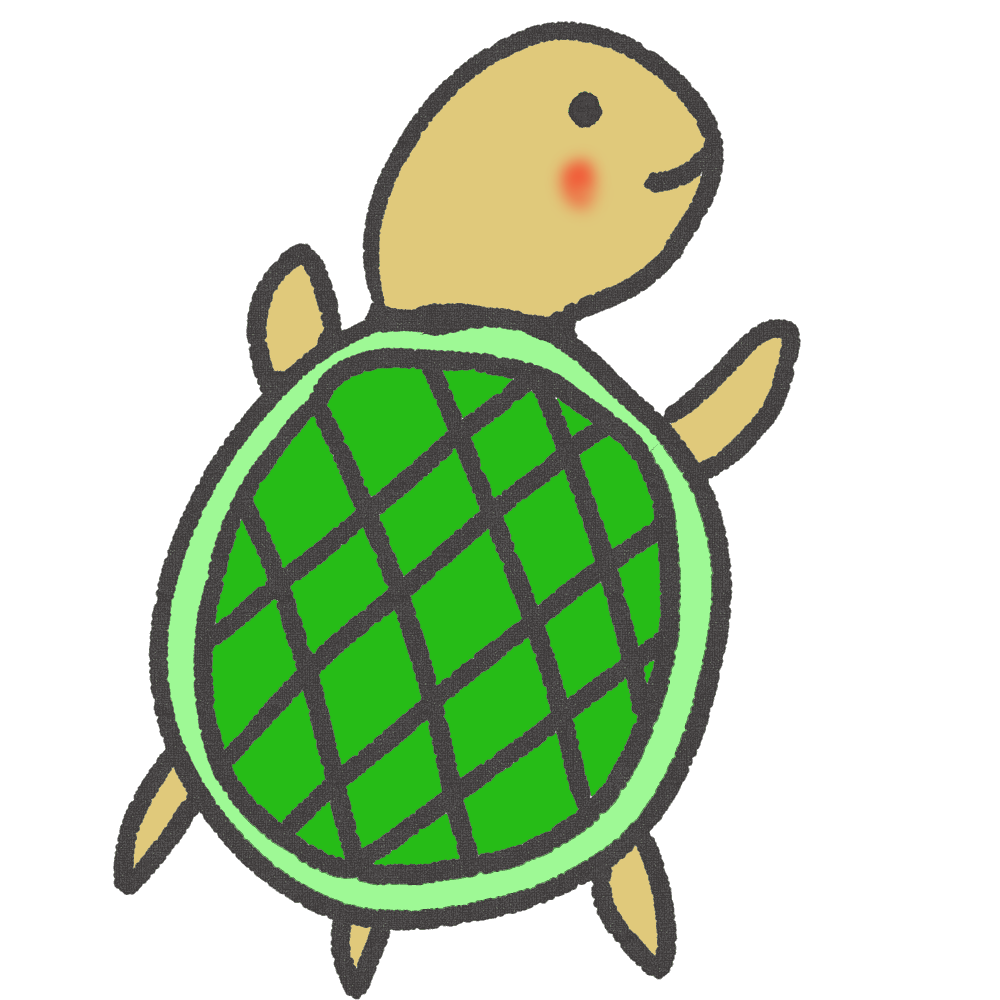
パスワード設定とGoogle二段階認証は、
セキュリティ向上の意味で必ずやっておいてくださいね。
また、「③Total Distance」では、あなたが運動した履歴をSNSへ投稿することができます。
Twitterなどでよく見るやつですね。手順は下のとおり。
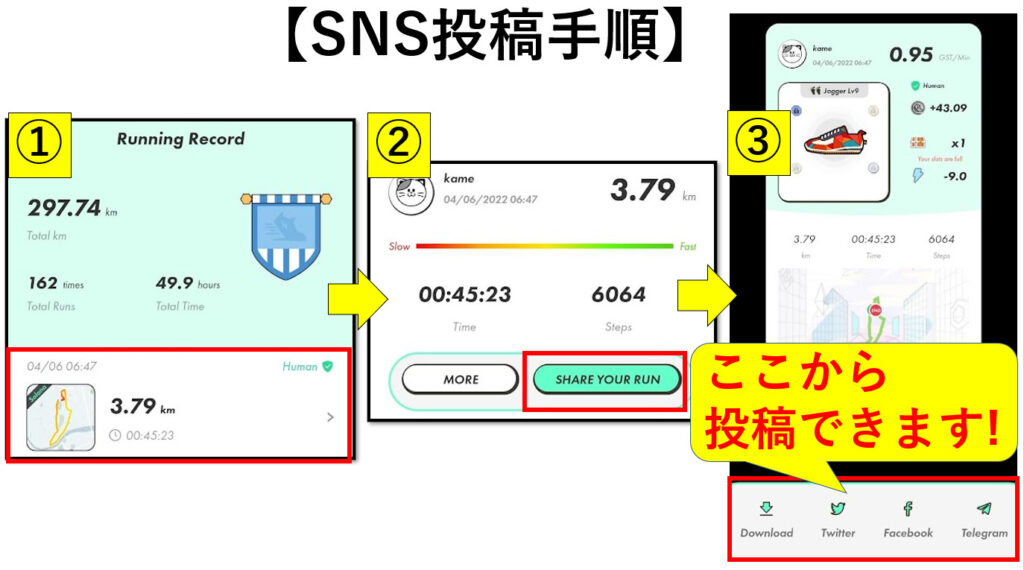
ウォレット
次は「ウォレット画面」です。
ウォレット画面は以下の「3つ」に分けられているので、それぞれ順番に説明していきます。
- Spending画面
- Wallet画面
- 設定画面
Spending
まずは「Spending画面」から。
Spending画面では「Wallet」との通貨のやり取りを行うことができます。
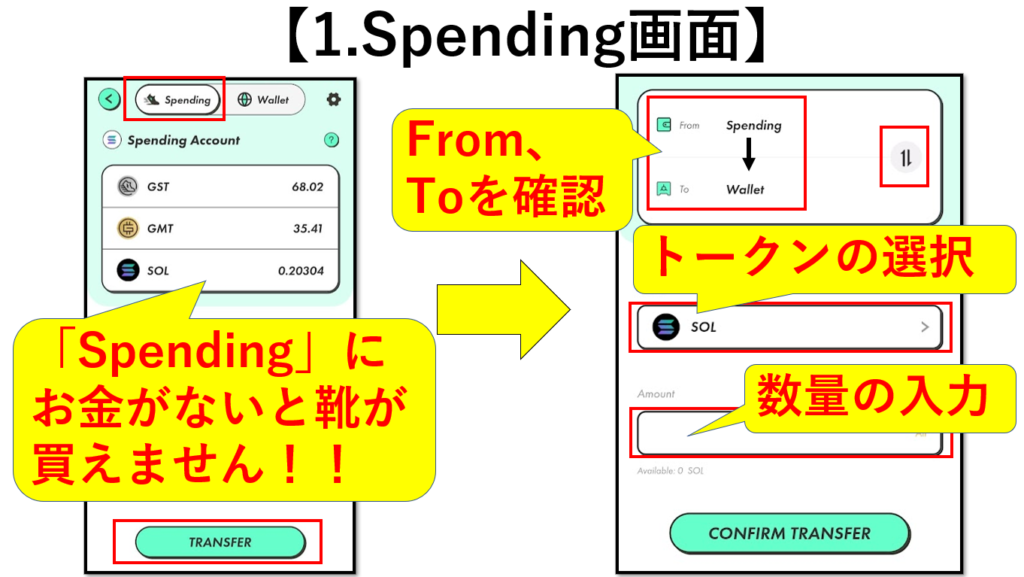
この「Spending」にお金が入っていないと、マーケットプレイスでNFT(スニーカーなど)の購入を行うことができません。
つまり「Wallet」→「Spending」へお金を移動させておかないといけないってことです。
「スニーカーが買えない…」と困ってる人の多くが、この「Spending」にお金が入っていないパターンだったりします。
少しめんどうではありますが、ご注意ください。
Wallet
次に「Wallet画面」についてです。
Wallet画面では「①入金、②送付(Spendingや外部へ)、③通貨の交換(両替)」を行うことができます。
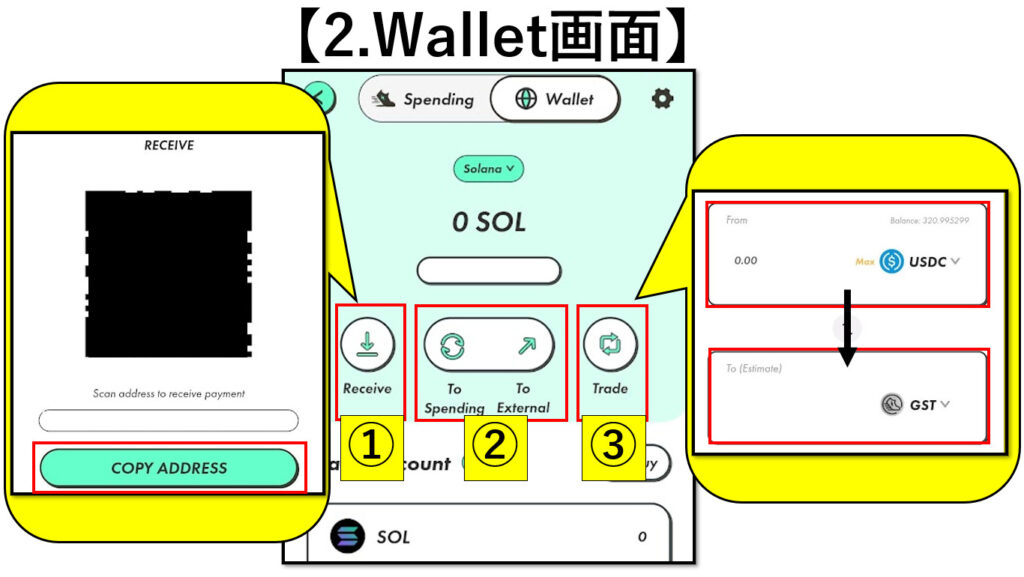
| 項目 | |
| ① | 入金時に使用する「アドレス」と「QRコード」 |
| ② | 送付時に使用 ・To Spending:Spendingへ送付 ・To External:外部へ送付(取引所、ウォレットなど) |
| ③ | 通貨同士の交換に使用(例:GST→USDC) |
この「Wallet」が基点となり、お金のやり取りを行うことができます。
設定
最後は「設定画面」です。(上の「歯車マーク」)
設定画面では「①シークレットフレーズの確認、②パスコードのリセット、③ウォレットの復元」を行うことができます。
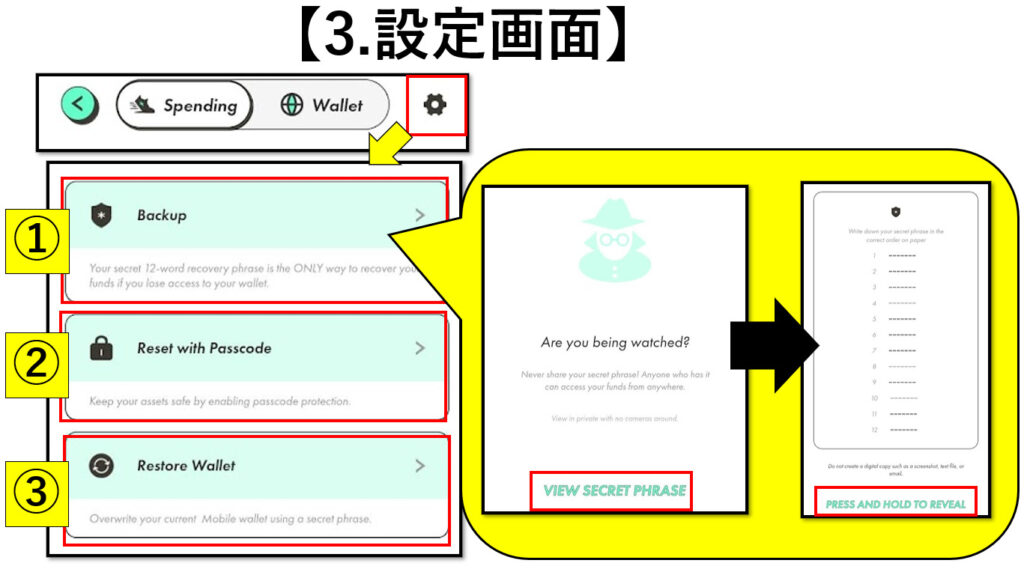
| 項目 | |
| ① | シークレットフレーズの確認 ※あなたの資産を守る大切なものですから、必ずメモしておきましょう! |
| ② | パスコードのリセット |
| ③ | ウォレットの復元(メアド、シークレットフレーズが必要) 例:スマホ買換え時など |
特に「シークレットフレーズのメモ&管理」は忘れずにやっておきましょうね。
これを知られてしまうと、あなたの大切な資産が盗まれますから…
またスマホ買換え時、アプリを引き継ぐ際にも「シークレットフレーズ」は必要となるので、必ずメモしておくように!
スニーカー詳細
次に「スニーカー詳細画面」について。
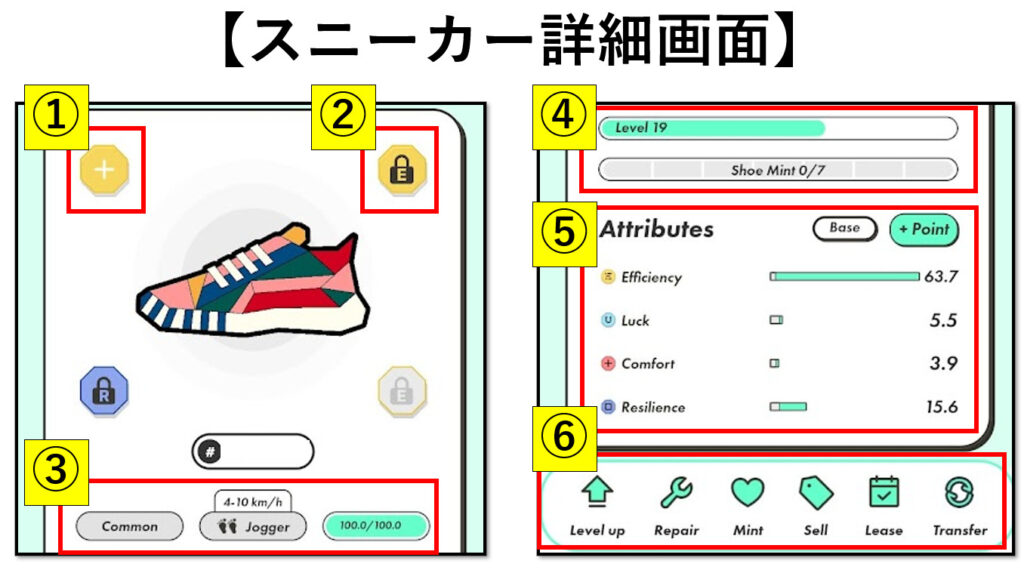
| 項目 | |
| ① | 〇:解除済みソケット(※ジェムを装着できる状態) |
| ② | ✖:解除してないソケット(※ジェムを装着できない状態) |
| ③ | 【左から】 品質、スニーカータイプ、耐久値 |
| ④ | ・レベル ・ミント回数 |
| ⑤ | 【能力値】※グレー:初期値、緑:追加値 ・Efficiency:効率性(稼ぎやすさ) ・Luck:運(ミステリボックスの出やすさ) ・Comfort:快適性(開発中) ・Resilience:回復力(靴の耐久性) |
| ⑥ | ・Level up:レベルを上げる ・Repair:耐久値を回復させる ・Mint:2つの靴から新しい靴を作る ・Sell:マーケットプレイスへの出品 ・Lease:レンタル(未実装) ・Transfer:Walletへの移動 |
ここであなたが保有しているスニーカーの詳細なデータを見ることができます。
また下のタブ(⑥)から修理やミントなども、行うことができますよ。
ゲーム開始ボタン
続きまして「ゲーム開始ボタン」を見ていきましょう。
ホーム画面の「STARTボタン」を押すと、実際に歩いて稼ぐことができます。
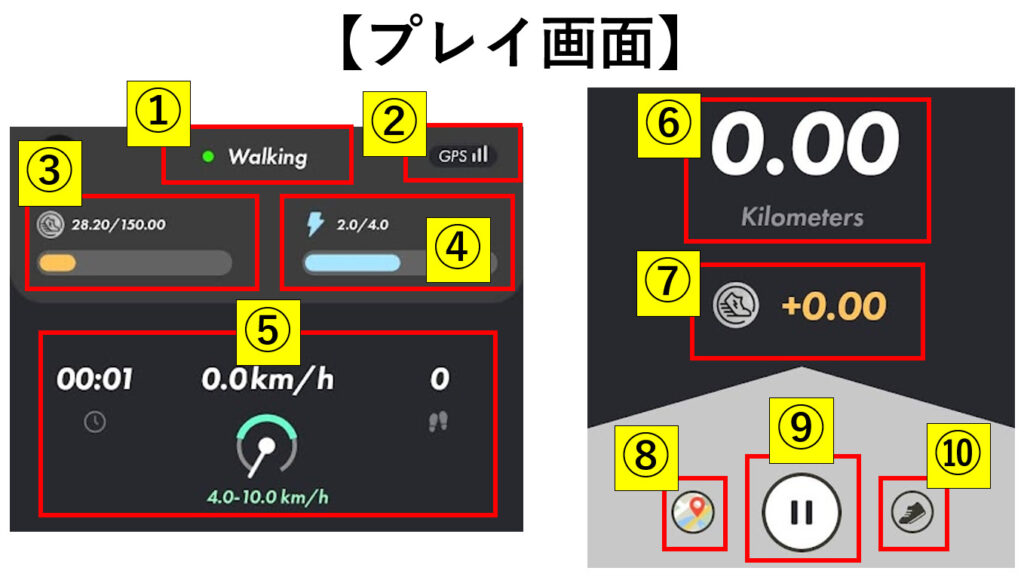
| 項目 | |
| ① | 【運動状態】 ・Walking ・Running ・Moonwalking(稼げない) |
| ② | GPSの状態:「緑3本」が望ましい |
| ③ | 現在までに獲得したGST |
| ④ | エネルギーの残高(60秒ごとに0.2ずつ減る) |
| ⑤ | 経過時間、速度、歩数(右から) |
| ⑥ | 動いた距離 |
| ⑦ | 現在までに獲得したGST(③と同じ) |
| ⑧ | 地図を表示(タップするとグーグルマップが表示されます) |
| ⑨ | 一時停止ボタン(信号待ちや中断したいときに使用) |
| ⑩ | スニーカーを変える(運動中、スニーカーを変えたいときに使う) |
運動中に画面を注視するのはあまりおすすめしませんが、以下の3つのコトは定期的に確認しておくといいですよ。
- 運動状態(「Moonwalking」になっていないか)
- GPSの状態(アンテナが3本とも「緑」になっているか)
- 最適スピードで動けているか(Joggerで言えば「4~10km/h」)
※ながらスマホには十分に気をつけてください。ケガや周りの人に注意!
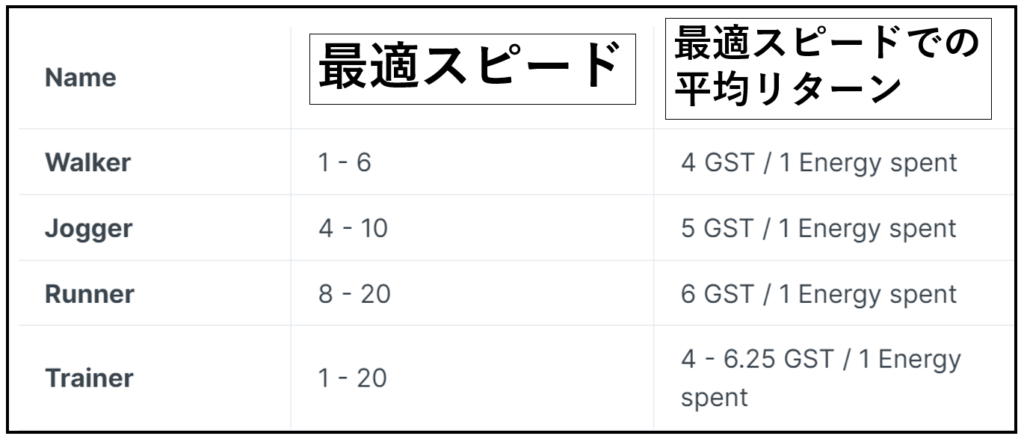
また、運動を終了するときは「一時停止」からの「停止ボタンの長押し」で終わることができます。
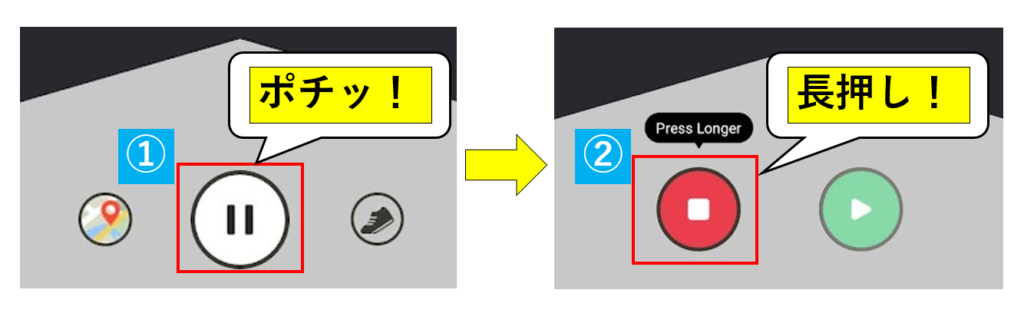
以上が「プレイ画面」の説明でした。
保有資産、マケプレなど
最後は「保有資産、マーケットプレイス画面」についてです。
ホーム画面の下に表示されている4つのアイコンの内「左から2番目の靴のアイコン」を選択すると、あなたの保有資産が見られます↓
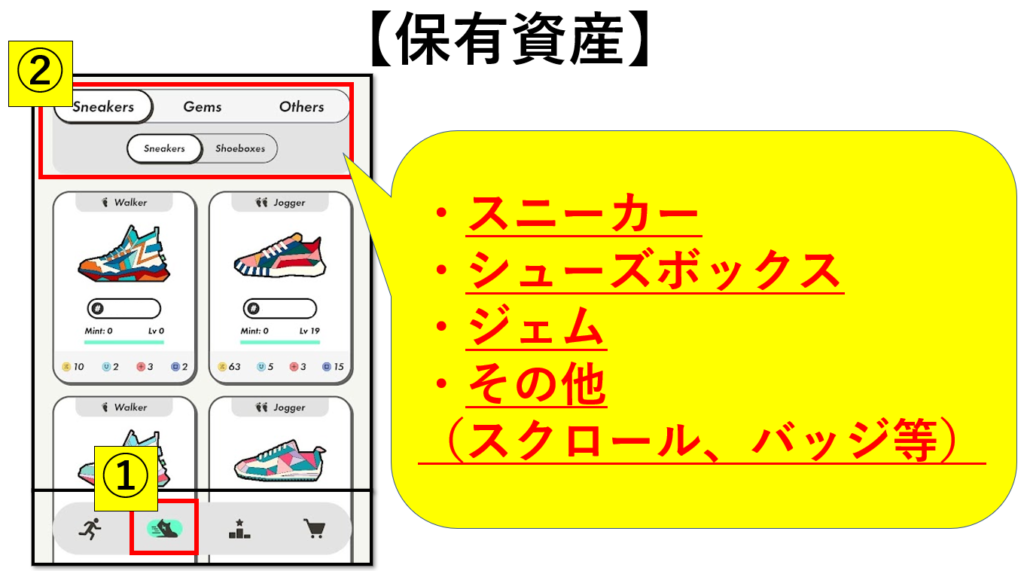
こちらで上のタブから「スニーカー・ジェム・バッジ(未実装)」とそれぞれの保有資産を見ることができます。
またジェムのアップグレードもこちらで行うことができますよ。
あとは「マーケットプレイス画面」(ホーム画面の下に表示されている4つのアイコンの内「一番右のアイコン」をクリック)
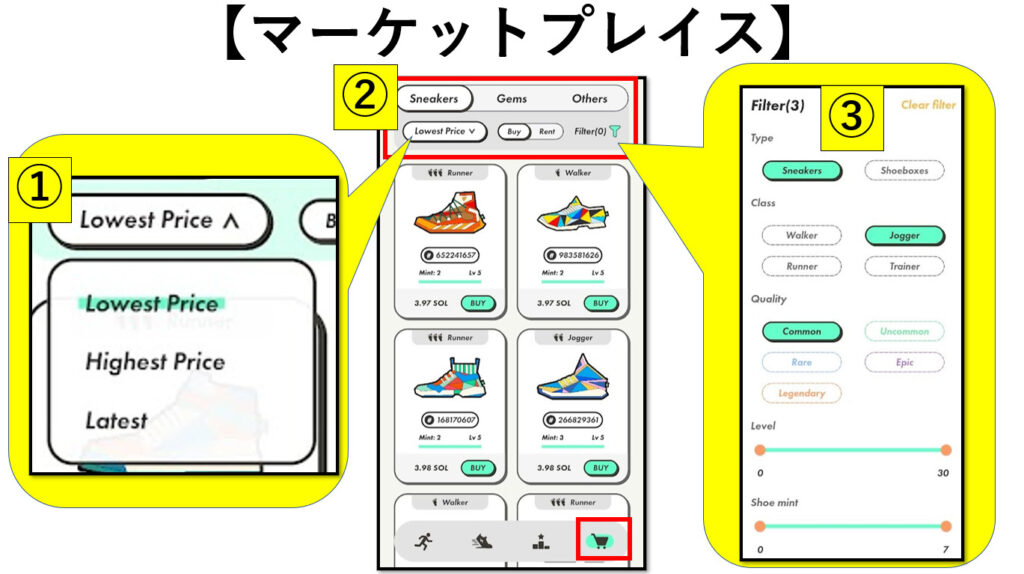
| 項目 | |
| ① | 【並び替えができる】 ・価格の低い順 ・価格の高い順 ・直近 |
| ② | スニーカー、ジェム、その他から選択 |
| ③ | フィルター検索機能 ※この機能で詳細に検索できます。 |
こちらも上のタブから「スニーカー、ジェム、バッジ(未実装)」と選択することができます。
・検索する際は「①並び順」や「③フィルター機能」をうまく使うと、より詳細な検索結果が得られますよ。
これ意外と知らない人が多いみたいです。
時間短縮になりますからね。ぜひご活用を。
最後に
一度にすべてを覚えるのは大変だと思いますので、下のリンク先から復習がてら、また確認してみてくださいね。
また冒頭でも言いましたが、どこか見にくい箇所などありましたら、遠慮なく言ってもらえると助かります。
Twitterやお問い合わせなど、随時受け付けていますので。
STEPNは、まだまだこれからです。
健康になりながら、みんなで一緒に楽しく稼いでいきましょう。
では今回も最後まで、ありがとうございました。
少しでも参考になっていたら、Twitterでシェアしてくれると嬉しいです。
見つけ次第、ほぼ確実にリツイートさせていただきます。
ブックマークやリンクも大歓迎です。
ではでは、ばいばい。








コメント